Bluetooth blijft loskoppelen op Android-telefoon – Hier is FIX
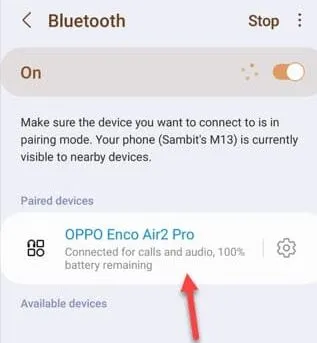
Oplossing 1 – Test de batterij van het Bluetooth-apparaat
Stap 1 – Veeg omlaag om het Bluetooth-pictogram in uw telefoonmenu te zien.
Stap 2 – Sluit de koptelefoon aan, als je deze nog niet op je telefoon hebt aangesloten.
Stap 3 – Mogelijk ziet u het huidige batterijniveau van de hoofdtelefoon net onder de aangesloten hoofdtelefoon.
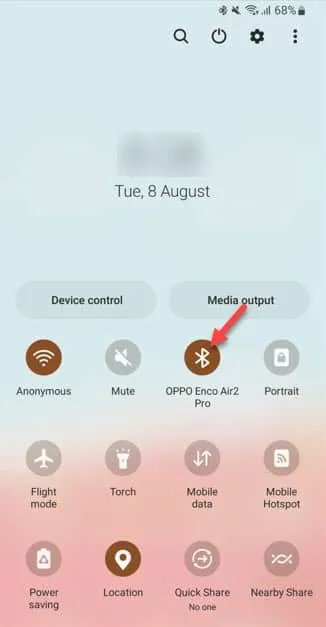
Stap 4 – Als u het batterijniveau niet kunt zien, houdt u de hoofdtelefoon een paar seconden vast.
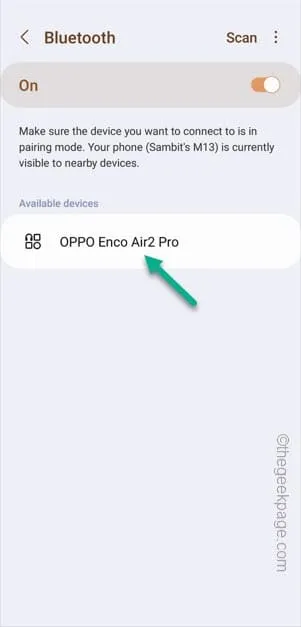
Oplossing 2 – Koppel het apparaat los en sluit het opnieuw aan
Stap 1 – Veeg naar beneden om de aangesloten hoofdtelefoon onder het Bluetooth-pictogram te zien.
Stap 2 – Houd het pictogram ingedrukt om de belangrijkste Bluetooth-hoofdtelefoon te openen .
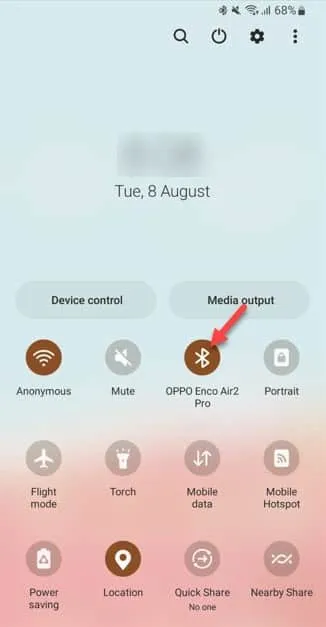
Stap 3 – Tik gewoon op de aangesloten hoofdtelefoon om deze los te koppelen van uw telefoon.
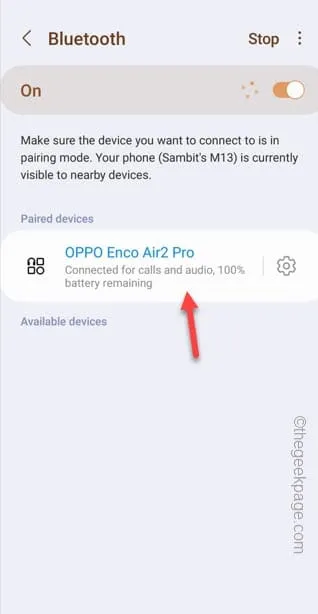
Stap 4 – Schakel hierna de hoofdtelefoon handmatig uit .
Stap 5 – Voordat u de hoofdtelefoon inschakelt, moet u ervoor zorgen dat Bluetooth is ingeschakeld op uw telefoon.
Stap 6 – Zodra u de hoofdtelefoon aanzet, wordt deze verbonden met uw mobiel.
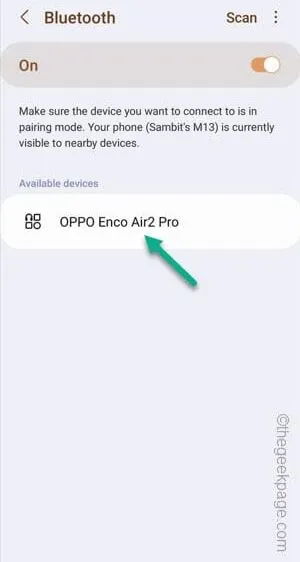
Oplossing 3 – Vergeet het apparaat en probeer het opnieuw
Stap 1 – Schuif gewoon naar beneden om het Control Center te zien.
Stap 2 – Houd direct het Bluetooth-pictogram ingedrukt om de lijst met gekoppelde/verbonden hoofdtelefoons te bekijken.
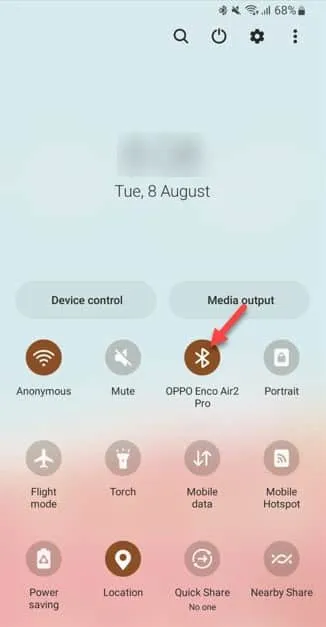
Stap 3 – Zoek naar de hoofdtelefoon die u wilt ontkoppelen. Tik gewoon op ” ⚙️ ” om de hoofdtelefooninstellingen te openen.
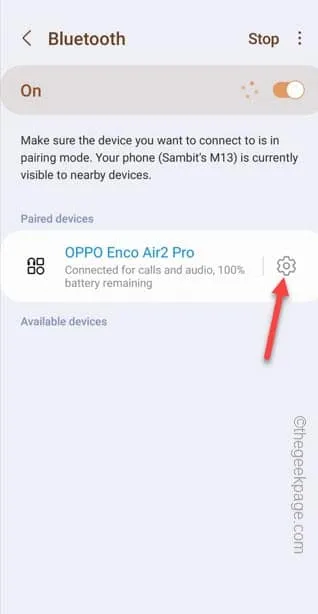
Stap 4 – Tik na het openen van de hoofdtelefoonpagina op ” Ontkoppelen ” om de hoofdtelefoon te ontkoppelen.
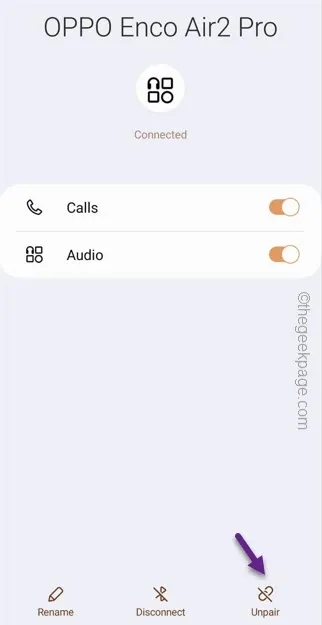
Stap 5 – Houd de aan / uit -knop op de hoofdtelefoon ingedrukt om deze in de koppelingsmodus te zetten .
Stap 6 – Ga terug naar de Bluetooth-instellingen op uw telefoon en tik op ” Scannen ” om naar meer Bluetooth-apparaten te zoeken.
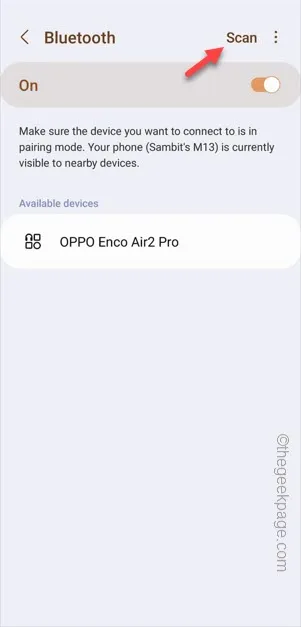
Stap 7 – Wanneer u de naam van uw Bluetooth-koptelefoon op de pagina ziet, selecteert u die om het koppelingsproces te voltooien.
Stap 8 – Bevestig ook aan het koppelingsverzoek voor de contacten en andere machtigingen.
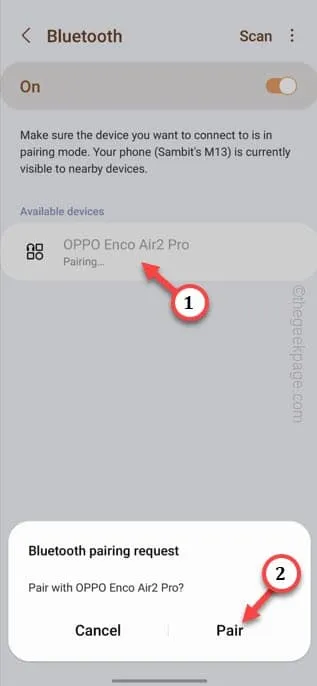
Oplossing 4 – Geef onbeperkte toegang tot Bluetooth
Stap 1 – Open de instellingen op uw telefoon.
Stap 2 – Vervolgens moet u toegang krijgen tot de ” Apps “.
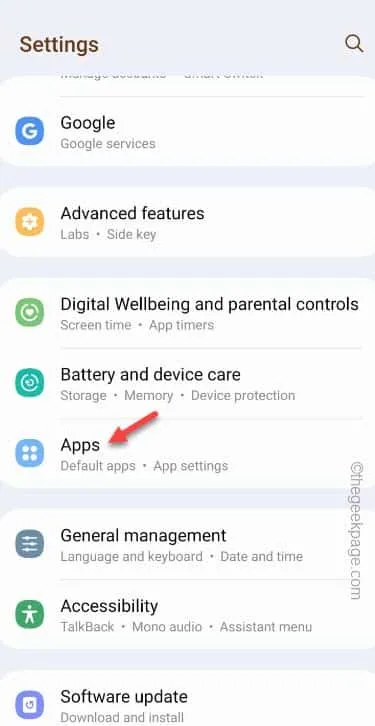
Stap 3 – U zult de Bluetooth-app niet vinden omdat het een systeem-app is. Tik dus op het pictogram en schakel de modus ” Systeem-apps weergeven ” in de modus ” Aan “.
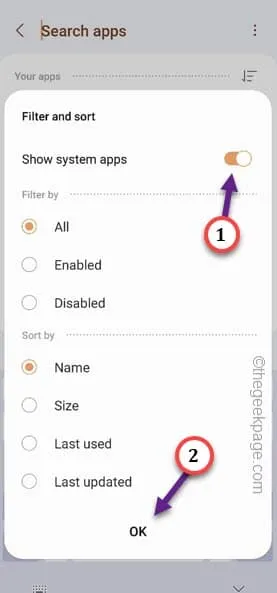
Stap 4 – Scroll langzaam naar beneden totdat je de ” Bluetooth ” -app hebt gevonden om die te openen.
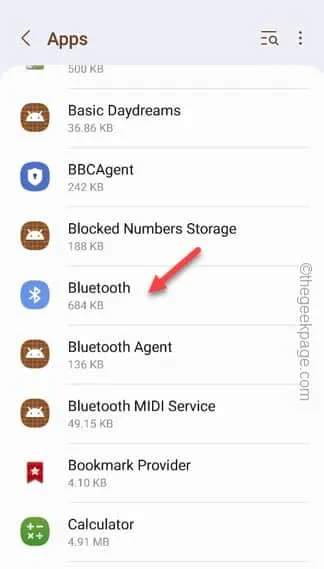
Stap 5 – Open daarna de instelling ” Batterij “.
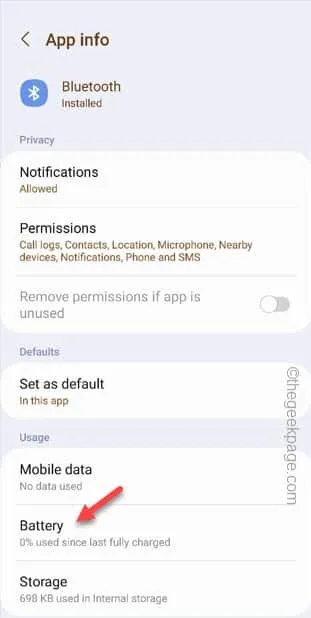
Stap 6 – Stel het gewoon in op de modus ” Onbeperkt “.
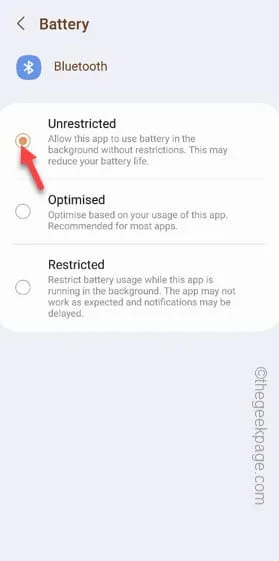
Verlaat de instellingen .
Oplossing 5 – Sluit de hoofdtelefoon aan op één apparaat
Oplossing 6 – Reset de netwerkinstellingen
Stap 1 – Ga vooruit en veeg omhoog om alle apps te bekijken. Tik vervolgens op het pictogram ” Instellingen ” om dat te openen.
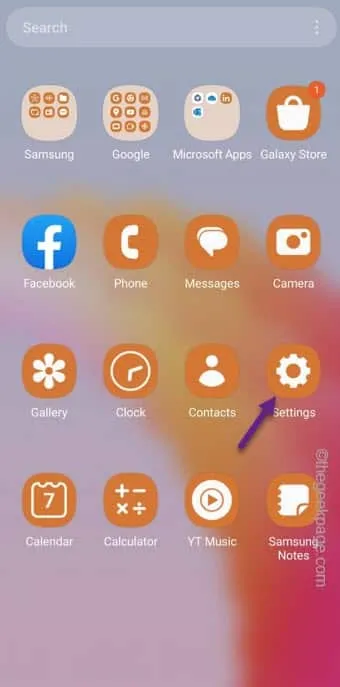
Stap 2 – Ga gewoon door en scrol omlaag om de optie ” Algemeen beheer ” te zien. Maak dat open.
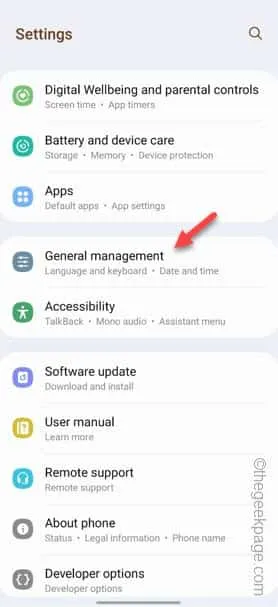
Stap 3 – U zult een instelling vinden met de naam ” Reset ” om toegang te krijgen tot die instelling.
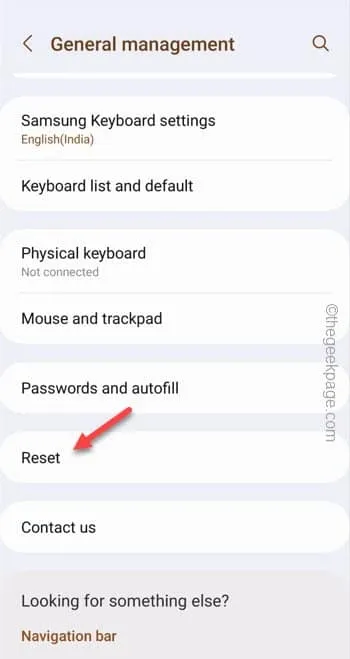
Stap 4 – Uw telefoon heeft verschillende reset-instellingen. U moet de ” Netwerkinstellingen resetten ” gebruiken.
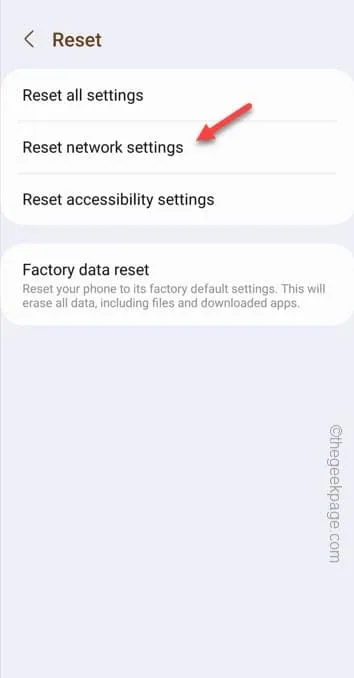
Stap 5 – Raak gewoon ” Instellingen resetten ” aan om de netwerkinstelling van de telefoon te resetten.
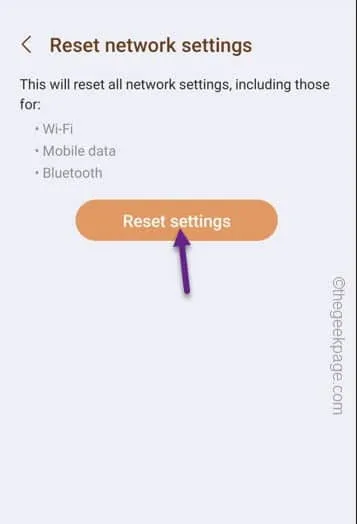
Oplossing 7 – Koppel andere Bluetooth-apparaten los
Oplossing 8 – Werk het Android-besturingssysteem bij
Stap 1 – U moet de instellingen op uw telefoon openen.
Stap 2 – Terwijl u naar beneden scrolt, vindt u de optie ” Software-update “. Maak dat open.
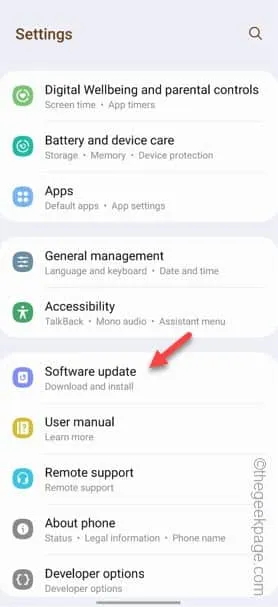
Stap 3 – Raak gewoon ” Downloaden en installeren ” aan om die updates op uw telefoon te downloaden en te installeren.
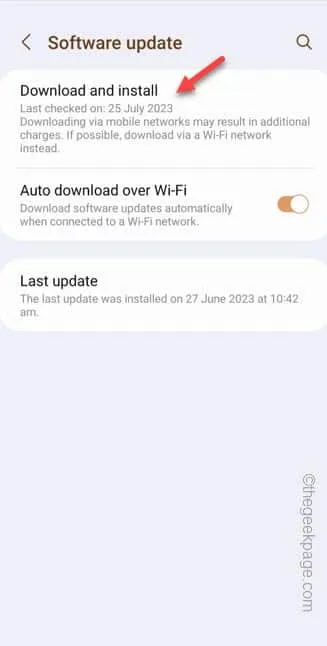



Geef een reactie